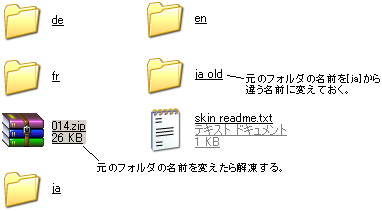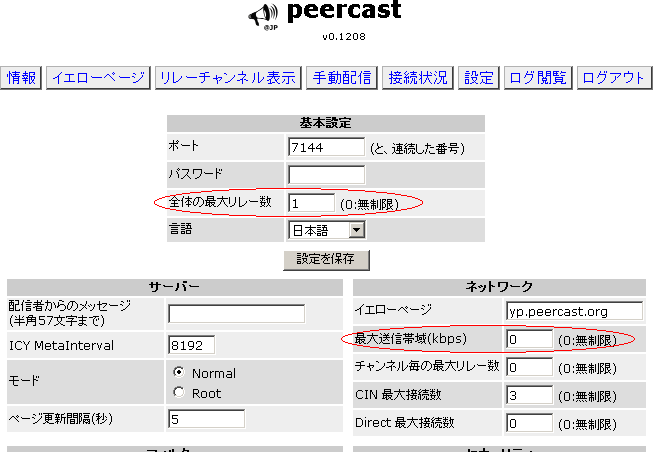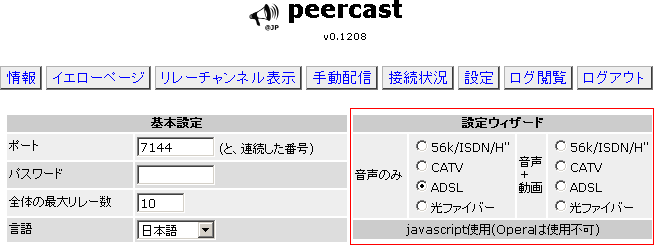色々な設定をしよう
Winampに関連付けをしよう
まずWinampを起動して右クリックして、
オプションから設定を選択します。

ファイルタイプの設定でmp3とoggとplsとm3uをWinampに関連付けしてください。
これでWinampで受信できるようになります。
これでもちゃんと関連付けされない場合は、
他のソフトにplsとm3uを関連付けしている可能性があります。
その場合は他のソフトのplsとm3uの関連付けを外してください。
ポートを開けよう
ここは非常に重要なので気をつけてください。
ここを無視するとPeerCastネットワークの破綻に繋がります。
環境的にどうしても開けられない人以外は必ず開けるようにして下さい。
と言っても、ポートの開け方は環境によって様々なので、全ての環境の説明はできません。
なので申し訳ありませんが、ここでの説明はしませんので他のサイトで開け方を調べてください。
開けるポートはTCP:7144です。必ず開けてください。
PeerCastとは直接関係ないですが、ポートを開ける為の参考にWinny?を見てみましょう。
[セキュリティソフトのポート開放]や、[ルータのポート開放]を参考にしてください。
くれぐれも開けるポートを間違わないように注意してください。開けるポートはTCP:7144です。
わからなかったら自分の使っているルータ等のマニュアルも熟読。
それでもわからなければ「XP」「ファイアウォール」「ルータ」「ポート」「開放」などのキーワードで
Google等の検索エンジンで検索してみてください。
「ポート0からの脱出」とか「ポートの開放」とか色々なサイトに書いてると思います。
自分の環境にあったサイト、自分が理解できるサイトを探してください。
各サイトによって開けるポート番号が違うと思いますが、開けるポートはTCP:7144ですのでお間違えなく。
ここの設定が一番面倒ですが、ここさえ乗り越えれば後は楽勝です。
ポートの開け方は憶えておいて損は無いので、是非この機会に憶えておきましょう。
ポートって何のことだか分からないという人は、
よく分からないけど、それを開ければいいのかぐらいの認識でかまいません。
ポートが開いているか簡易TCPポートスキャンスクリプトでチェックしてみましょう。
【初心者以外の方へ】実はポートは7144以外にも設定する事が出来ますが、ここは初心者向けのサイトなのでデフォルトの7144と書いております。
HTMLを日本語化しよう

右下にある、この白いスピーカーのようなものを右クリックします。
【advanced】から【Settings】を選びます。すると、こんな感じのページが表示されます。

このままだと何かと不便ですので日本語に直しましょう。
【Language】を[Japanese]にして【Save Settings】をクリックするだけで日本語になります。
しかし、最初からある日本語HTMLは何かと不都合な部分もありますので、
有志の方が自作した日本語HTMLがありますので、そちらと差し替えてしまいましょう。
こちらのファイルを落として、
Cドライブ→Program Files→PeerCast→htmlをひらいて、
最初からある日本語HTMLのフォルダの名前を変更して、落としたファイルを解凍して置いておきましょう。
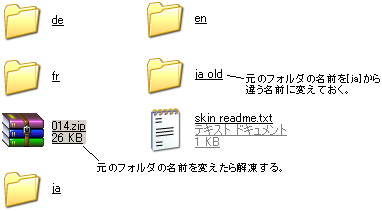
こちらの日本語HTMLのファイルは有志の方の許可を得てリンクしています。
リレー設定をしよう
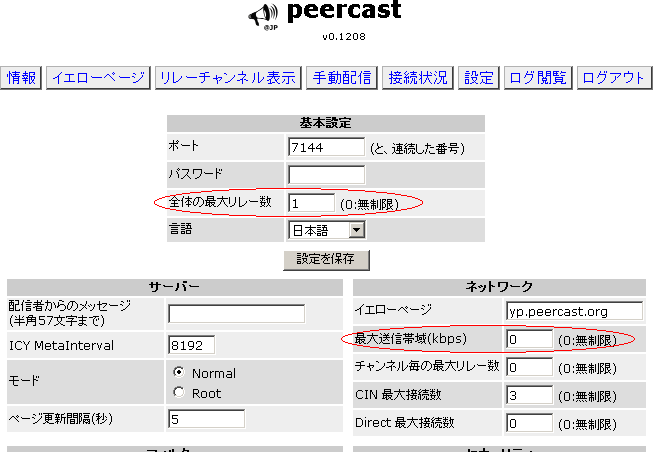
まず最大送信帯域の設定をします。
回線速度計測ページで自分のUpload Speed(上り)をチェックしてください。
上り(アップロード)速度テスト結果のデータ転送速度が赤く表示されていると思います。
[赤く表示された数字(Kbps)×0.7]を最大送信帯域に設定してください。
(赤く表示された数字がMbpsで表示された人はKbpsに直して計算してください。)
続いて全体の最大リレー数の設定をします。
[最大送信帯域÷70(Kbps)](小数点以下切捨て)を全体の最大リレー数に設定してください。
映像を受信するつもりの人は、÷70(Kbps)ではなく÷300(Kbps)で計算してください。
ISDN以下の回線の方は
全体の最大リレー数[1]
最大送信帯域[50]
に設定しておきましょう。
【初心者以外の方へ】70(Kbps)or300(Kbps)というのは本来は送信ビットレートです。現在ogg36〜45ぐらいが主流なので、60ぐらいかな…いや、余裕を持って70かな…と。適当ですいません。出来るだけわかりやすくするために、あえてゴチャゴチャ説明しないで70と書いております。
どうしてもワケが分からない人は、差し替え版日本語HTMLに設定ウィザードを有志の方が付けて下さったので、
それをもとにしてリレーの設定を行いましょう。
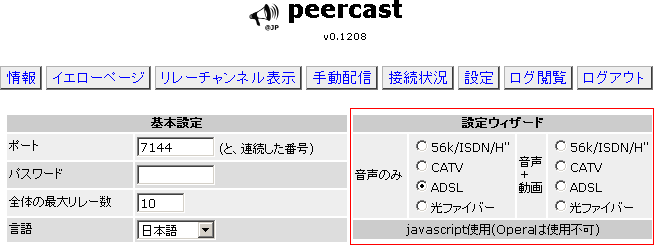
自分が音声のみを受信するつもりであれば左、
動画も受信するつもりなら右から、自分の回線速度に合わせて選択して下さい。
ただし、ADSLは環境によってかなり速度が上下するので、
出来るだけ自分で設定するようにして下さい。
※最大リレー数は多すぎると不安定になるので注意!多く出せる人でも10〜13ぐらいにしておきましょう。
チャンネルを受信しよう
トップに戻る
[PR]動画